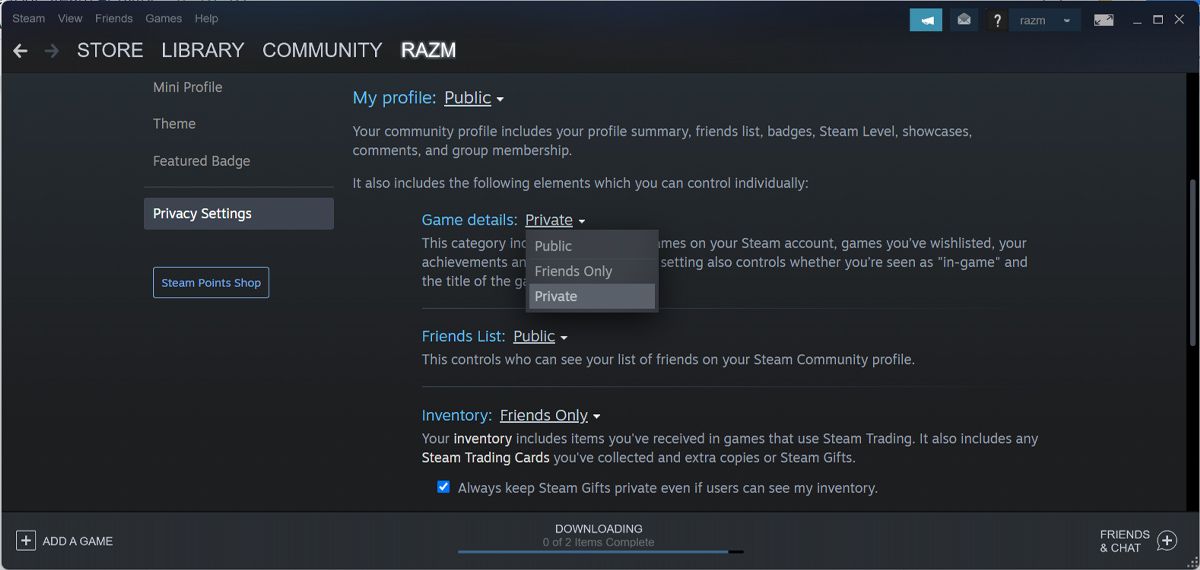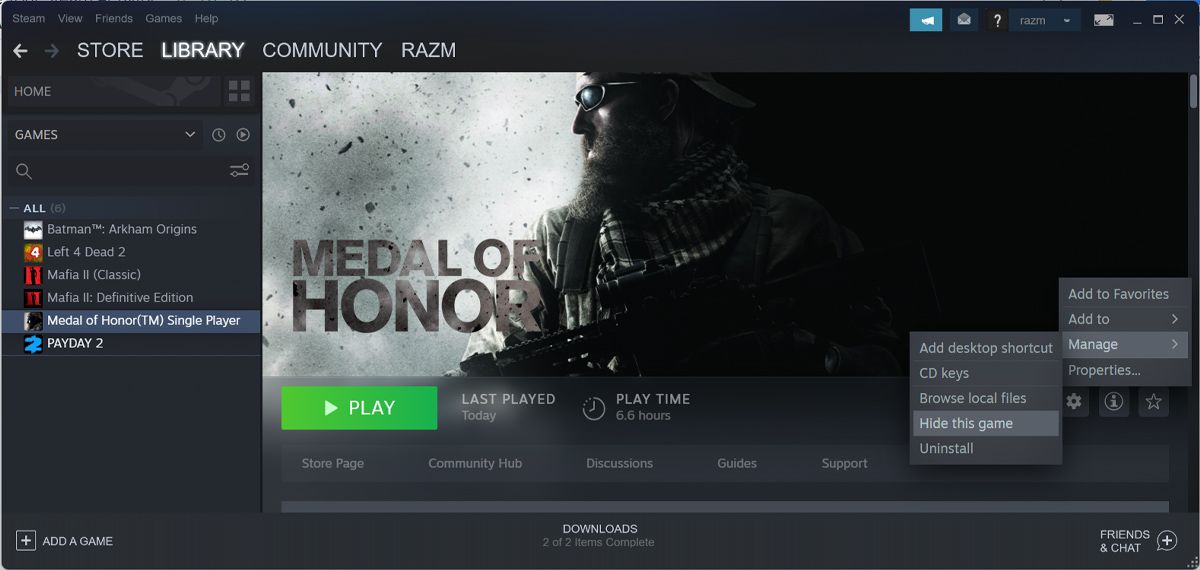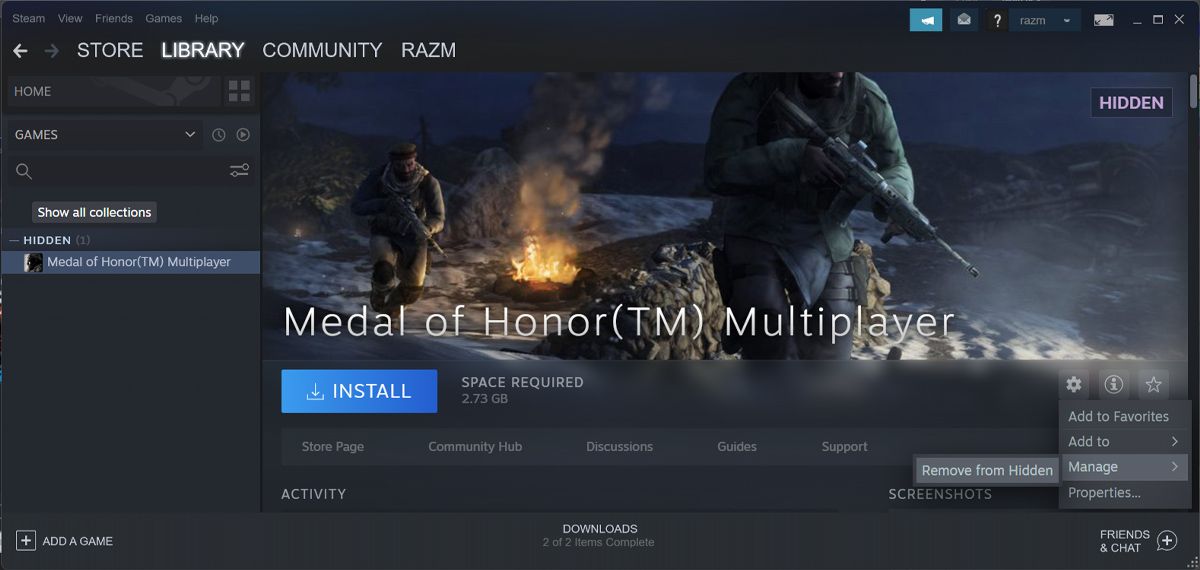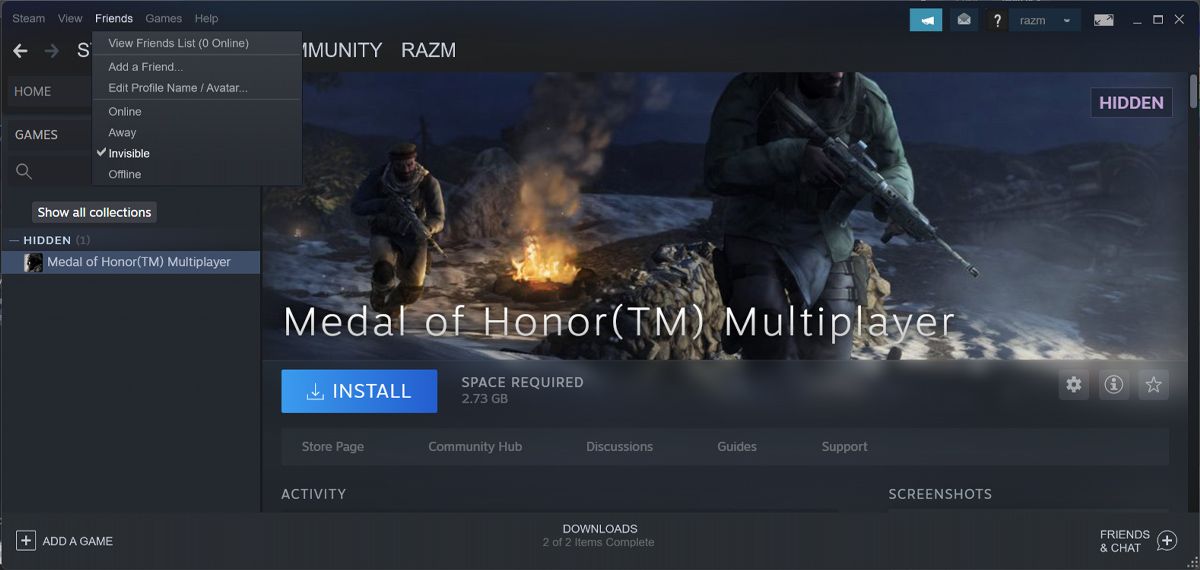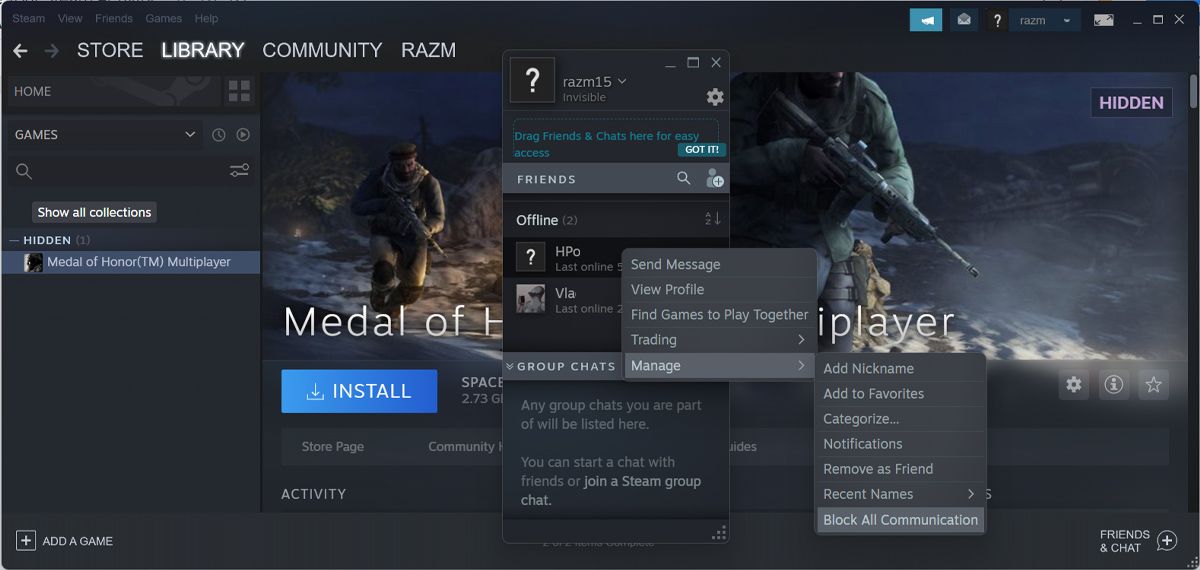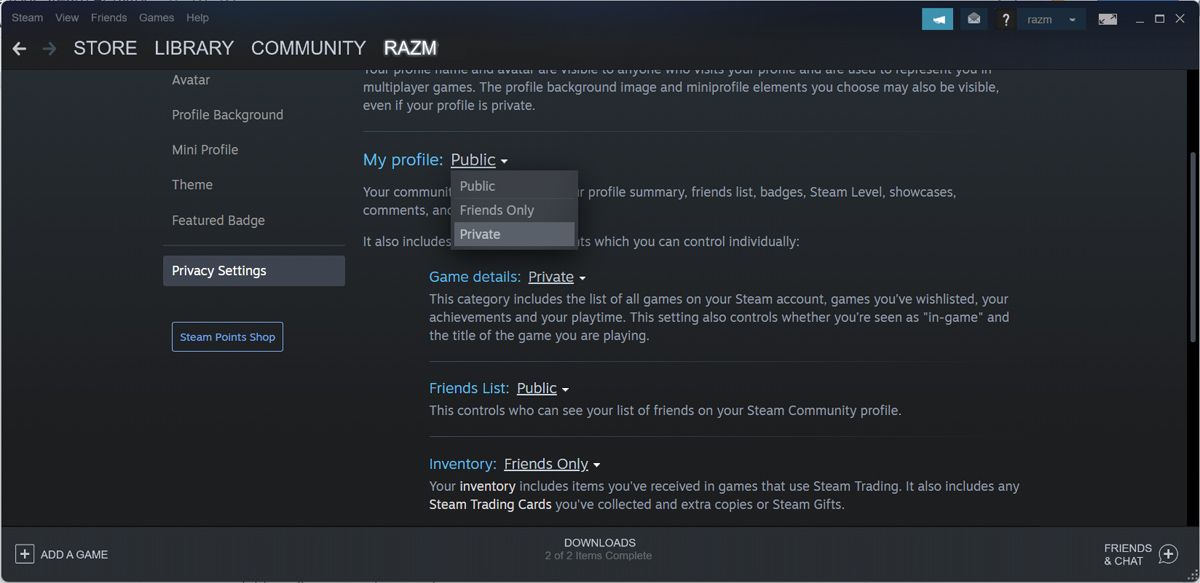Steam làm rất tốt việc tạo cộng đồng chơi game và giúp bạn kết nối với bạn bè. Nhưng đôi khi nó có thể hơi quá và bạn có thể muốn có nhiều quyền riêng tư hơn đối với hoạt động trên Steam của mình.
Trong bài viết này, chúng tôi sẽ xem xét cách bạn có thể ngăn bạn bè kiểm tra hoạt động chơi trò chơi của mình, cách bạn có thể ẩn trò chơi khỏi thư viện của mình hoặc cách đặt hồ sơ của bạn ở chế độ riêng tư, trong số các cài đặt quyền riêng tư khác của Steam.
1. Ẩn các trò chơi Steam đã chơi
Khi ai đó truy cập hồ sơ của bạn, họ có thể xem những trò chơi bạn đã chơi và trong bao nhiêu giờ. Giờ đây, nếu bạn không muốn bạn bè là người chơi trò chơi phát hiện ra thú vui tội lỗi của mình, bạn có thể ẩn các trò chơi đã chơi khỏi hồ sơ của mình.
- Khởi chạy hơi nước.
- Di con trỏ qua tên người dùng của bạn và chọn Xem hồ sơ của tôi.
- Nhấn vào Chỉnh sửa hồ sơ cái nút.
- Lựa chọn Những thiết lập riêng tư.
- Kế bên chi tiết trò chơinhấp chuột Công cộng và đặt nó thành Chỉ bạn bè hoặc Riêng tư nếu bạn không muốn bất kỳ ai xem danh sách các trò chơi đã chơi của mình. Steam sẽ tự động lưu cài đặt hồ sơ mới của bạn.
2. Ẩn trò chơi trên Steam khỏi thư viện của bạn
Nếu bạn đang chia sẻ máy tính với bất kỳ ai khác, bạn nên ẩn một số trò chơi nhất định khỏi thư viện Steam của mình. Có thể họ nhỏ tuổi hơn bạn và nội dung trong trò chơi không phù hợp với lứa tuổi của họ.
Hoặc bạn chỉ xấu hổ khi chơi một trò chơi và bạn không muốn gia đình hoặc bạn bè phát hiện ra nó. Để ẩn bất kỳ trò chơi nào, hãy khởi chạy ứng dụng Steam và đi tới thư viện của bạn. Ở đó, chọn trò chơi bạn muốn ẩn, nhấp vào nút Cài đặt biểu tượng và chọn Quản lý > Ẩn trò chơi này.
Nếu bạn muốn chơi trò chơi mà bạn đã ẩn, hãy truy cập Xem > Trò chơi ẩn. Để đưa trò chơi trở lại thư viện của bạn, hãy truy cập cài đặt của trò chơi và nhấp vào Quản lý > Xóa khỏi ẩn.
Ẩn một trò chơi là một thủ thuật dễ dàng, nhưng nó có thể không đủ để ngăn người khác tìm thấy nó. Trong trường hợp này, bạn có thể gỡ cài đặt trò chơi Steam và cài đặt lại sau.
3. Ẩn hoạt động trò chơi trên Steam
Steam gửi thông báo cho bạn bè của bạn bất cứ khi nào bạn bắt đầu chơi trò chơi. Ngoài ra, họ có thể biết bạn đang chơi trò chơi nào nếu họ truy cập danh sách bạn bè trên Steam của họ. Nếu bạn muốn ẩn hoạt động chơi trò chơi Steam của mình, hãy mở Bạn bè trình đơn và chọn ngoại tuyến.
Nếu bạn muốn xuất hiện ngoại tuyến nhưng cần tiếp tục sử dụng trò chuyện, hãy chọn Vô hình.
Bên cạnh việc ẩn hoạt động chơi trò chơi trên Steam của bạn, bạn có thể tùy chỉnh trạng thái hoạt động trong trò chơi trên Steam để gây nhầm lẫn cho bạn bè của mình.
4. Ẩn hoạt động trò chơi Steam cho những người bạn cụ thể
Bạn có thể ẩn hoạt động chơi trò chơi trên Steam của mình đối với từng người bạn nếu việc ẩn hoạt động đó đối với tất cả bạn bè của bạn khiến bạn cảm thấy như làm quá.
Khởi chạy ứng dụng Steam và nhấp vào Bạn bè & Trò chuyện từ góc dưới bên phải. Nhấp vào tên bạn bè của bạn và chọn Quản lý > Chặn tất cả liên lạc.
Sau khi bạn chặn tất cả liên lạc, bạn bè của bạn sẽ xem bạn là ngoại tuyến. Ngoài ra, nếu họ truy cập hồ sơ của bạn, Steam sẽ hiển thị hồ sơ của bạn dưới dạng hồ sơ riêng tư.
Vì vậy, nếu không muốn gây nghi ngờ, bạn nên bỏ chặn chúng sau một thời gian. Thực hiện lại các bước trên và chọn Bỏ chặn tất cả thông tin liên lạc.
5. Đặt hồ sơ Steam của bạn ở chế độ riêng tư
Nếu bạn không muốn quản lý nhiều cài đặt trên tài khoản Steam của mình, bạn có thể chọn tùy chọn hạt nhân và đặt hồ sơ của mình thành Riêng tư. Điều này sẽ chặn mọi hình thức giao tiếp với bạn bè của bạn và sẽ ảnh hưởng đến nhiều danh mục như Chi tiết trò chơi, Danh sách bạn bè và Kho đồ.
Thực hiện theo các bước sau để đặt hồ sơ của bạn thành Riêng tư:
- Di chuột qua tên người dùng của bạn và chọn Xem hồ sơ của tôi.
- Nhấn vào Chỉnh sửa hồ sơ cái nút.
- Từ ngăn bên trái, mở Những thiết lập riêng tư.
- Bộ Thông tin của tôi đến Riêng tư.
Giữ Steam riêng tư
Chơi trò chơi phải luôn vui vẻ và một chút riêng tư có thể hữu ích. Với các mẹo trên, bạn có thể tránh xa những con mắt bí mật để không ai có thể làm hỏng các phiên chơi trò chơi của bạn.
Giờ đây, không ai có thể đánh giá bạn về sở thích trò chơi điện tử, bạn có thể mở rộng thư viện Steam của mình mà không phải phá sản.